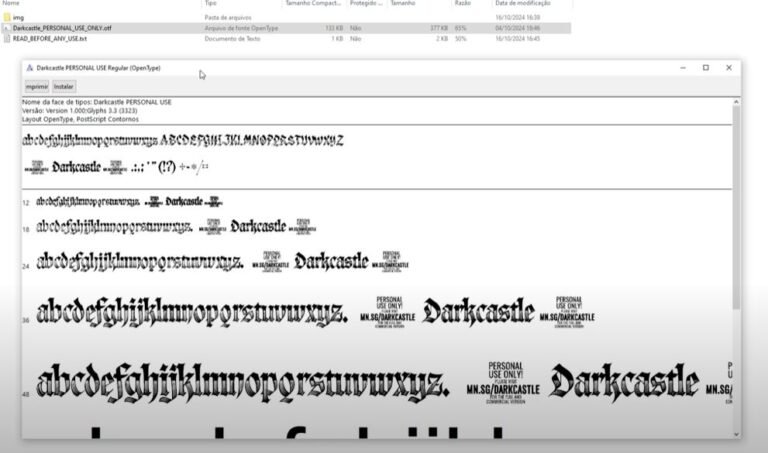Como ativar a opção: “Microsoft print to PDF”
Confira como ativar a opção da Microsoft para salvar o arquivo em PDF através do menu de impressão do Windows.
Se para você não estiver aparecendo o “Microsoft print to PDF”, para ativar ele, clique no símbolo do Windows no canto inferior esquerdo e comece a digitar “recursos do Windows” até aparecer a opção para clicar nela.

É preciso ser usuário administrador para fazer alterações, entre com sua senha de administrador se você estiver usando outro usuário.
Na caixa que abrir você vai procurar nessa lista a opção “Impressão da Microsoft em PDF” e marcar a caixa ao lado dela, depois clica em “OK” para salvar.

Pronto, com isso a opção já deveria aparecer, mas se ainda não aparecer, faça o seguinte:
Clique no símbolo do Windows no canto inferior esquerdo e comece a digitar “impressora” até aparecer a opção “Impressoras e scanners”, clique nela.

Para mim a opção “Microsoft Print to PDF” já aparece, para você que não aparece, clique em “Adicionar uma impressora ou scanner”, aguarde até aparecer a opção “A impressora que eu quero não está na lista” para clicar nela.

Escolha a última opção que diz usar configurações manuais e clique em “Avançar”.

Deixe marcada a opção “Usar uma porta existente” e escolha na frente dela a opção “FILE: (Imprimir em arquivo)”, clique em “Avançar”.

Escolha na próxima lista o Microsoft e procure a opção “Microsoft Print to PDF” para clicar e selecionar ela, para mim não apareceu porque eu já tenho ela configurada e ativada.
Depois clique em “Avançar” e termine as etapas para configurar.
Acredito que após isso a opção vai aparecer para você, se não, tente instalar todas as atualizações no seu computador, pode ser que resolva.